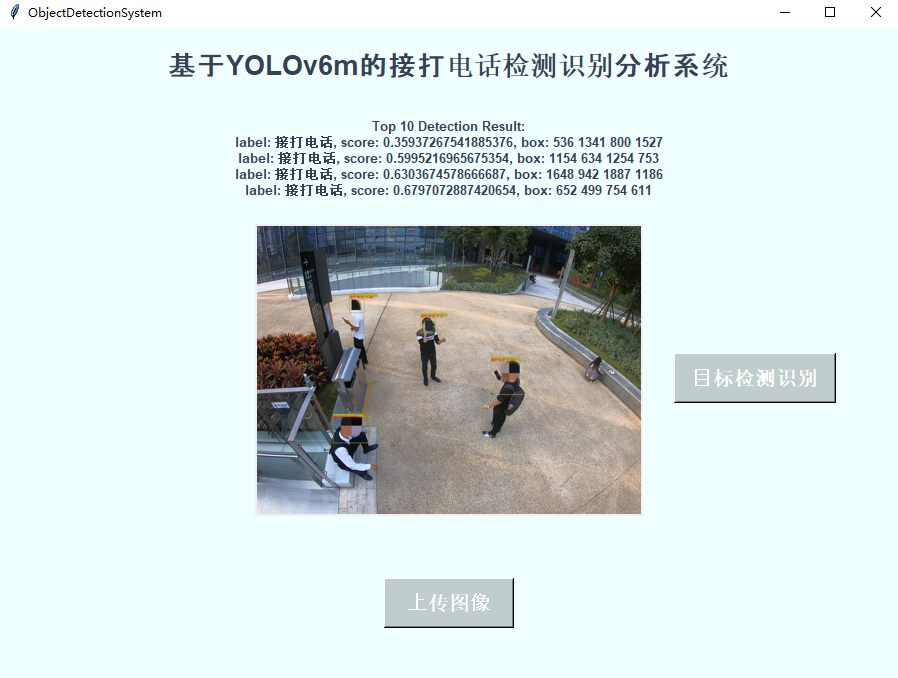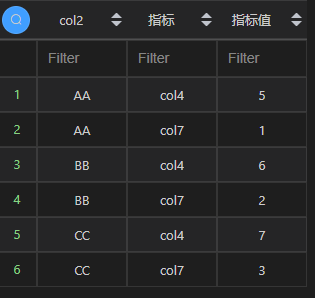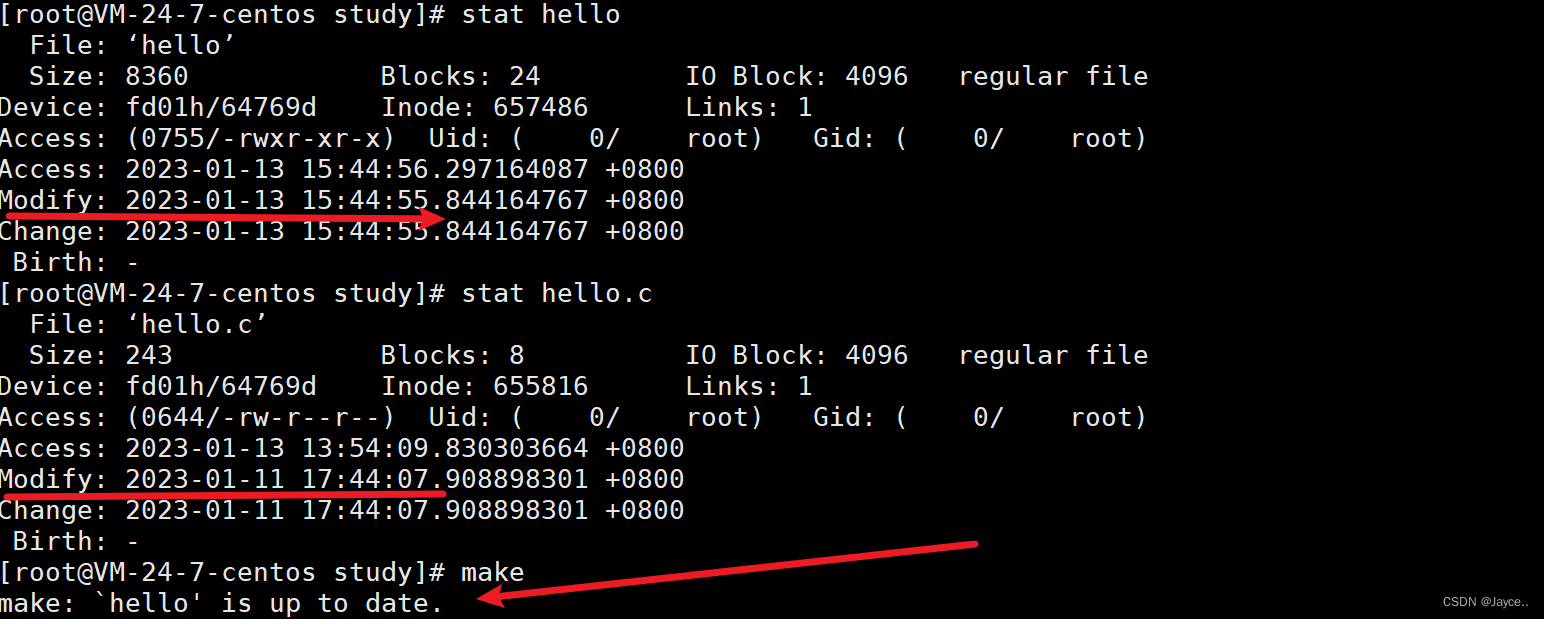目录
设置窗口图标和标题
设置窗口图标以及获取图标
设置窗口标题以及获取标题
窗口标题的特殊操作
设置窗口的状态
设置窗口的不透明度
设置窗口的状态
使用封装好的函数显示窗口
设置窗口标志
窗口标志简介
设置窗口图标和标题
设置窗口图标以及获取图标
void setWindowIcon(const QIcon &icon)
QIcon windowIcon() const int main(int argc, char* argv[])
{
QApplication a(argc, argv);
QWidget w; // 创建窗口
w.resize(640, 480);
w.setWindowIcon(QIcon("icon.png")); // 设置窗口图标(任务栏图标也会改变)
QIcon icon = w.windowIcon(); // 获取窗口图标
qInfo() << icon;
w.show(); // 显示窗口
return a.exec();
}
设置窗口标题以及获取标题
QString windowTitle() const
void setWindowTitle(const QString &)int main(int argc, char* argv[])
{
QApplication a(argc, argv);
QWidget w; // 创建窗口
w.resize(640, 480);
w.setWindowTitle("窗口标题"); // 设置窗口标题
qInfo() << w.windowTitle(); // 获取窗口标题
w.show(); // 显示窗口
return a.exec();
}
窗口标题的特殊操作
如果你想要在窗口标题后面显示,应用程序名称,可以使用下面的这个函数。(这个不算标题的一部分)
[static]void QGuiApplication::setApplicationDisplayName(const QString &name)int main(int argc, char* argv[])
{
QApplication a(argc, argv);
QWidget w; // 创建窗口
w.resize(640, 480);
w.setWindowTitle("窗口标题"); // 设置窗口标题
QApplication::setApplicationDisplayName("软件名称");
w.show(); // 显示窗口
return a.exec();
}
此属性保存窗口中显示的文档是否有未保存的更改。
void setWindowModified(bool)使用此属性首先需要在窗口标题后面加上 [*]
int main(int argc, char* argv[])
{
QApplication a(argc, argv);
QWidget w; // 创建窗口
w.resize(640, 480);
w.setWindowTitle("窗口标题[*]"); // 设置窗口标题
QApplication::setApplicationDisplayName("软件名称");
//显示*(窗口是否被修改)
w.setWindowModified(true);
auto btn = new QPushButton("保存", &w);
QObject::connect(btn, &QPushButton::clicked, [&]()
{
w.setWindowModified(false); // 点击按钮保存
});
w.show(); // 显示窗口
return a.exec();
}
设置窗口的状态
设置窗口的不透明度
void setWindowOpacity(qreal level) // 设置窗口的不透明度(0-1)
qreal windowOpacity() const // 获取窗口的不透明度int main(int argc, char* argv[])
{
QApplication a(argc, argv);
QWidget w;
w.resize(640, 480);
w.setWindowTitle("窗口标题"); // 设置窗口标题
w.setWindowOpacity(0.5); // 设置窗口的不透明度(透明 0-1 不透明)
w.show();
return a.exec();
}
设置窗口的状态
Qt::WindowStates windowState() const
void setWindowState(Qt::WindowStates windowState)
bool isActiveWindow() //是否为活跃窗口| 枚举 | 描述 |
|---|---|
| Qt::WindowNoState | 无状态 |
| Qt::WindowMinimized | 最小化 |
| Qt::WindowMaximized | 最大化 |
| Qt::WindowFullScreen | 全屏 |
| Qt::WindowActive | 活动窗口 |
int main(int argc, char* argv[])
{
QApplication a(argc, argv);
QWidget w;
w.resize(640, 480);
w.setWindowTitle("窗口标题"); // 设置窗口标题
//获取窗口状态
qInfo() << w.windowState(); // WindowNoState
w.setWindowState(Qt::WindowState::WindowMaximized); // 设置窗口状态为最大化
w.show();
return a.exec();
}点击按钮能够在最大化和正常显示之间切换案例:
如果窗口不可见(即isVisible()返回false),当show()被调用时窗口状态才生效。对于可见的窗口,会立即生效。例如,要在全屏模式和普通模式之间切换,使用以下代码:
w->setWindowState(w->windowState() ^ Qt::WindowFullScreen);int main(int argc, char* argv[])
{
QApplication a(argc, argv);
QWidget w;
w.resize(640, 480);
w.setWindowTitle("窗口标题"); // 设置窗口标题
//点击按钮,窗口在正常显示与最大化之间切换
auto btn = new QPushButton("切换", &w);
QObject::connect(btn, &QPushButton::clicked, [&]()
{
// 使用按位异或的方式,如果窗口状态有最大化就去掉,没有就加上(相同为0,不同为1)
w.setWindowState(w.windowState() ^ Qt::WindowState::WindowMaximized);
});
w.show();
return a.exec();
}为了恢复和激活最小化的窗口(同时保持其最大化和/或全屏状态),使用以下命令:
w->setWindowState((w->windowState() & ~Qt::WindowMinimized) | Qt::WindowActive);int main(int argc, char* argv[])
{
QApplication a(argc, argv);
QWidget w;
w.resize(640, 480);
w.setWindowTitle("窗口标题"); // 设置窗口标题
auto btn = new QPushButton("切换", &w);
QObject::connect(btn, &QPushButton::clicked, [&]()
{
//点击之后不能切换到最大化状态,但是可以从最大化状态切换到正常状态
w.setWindowState((w.windowState() & ~Qt::WindowState::WindowMaximized)
| Qt::WindowActive);
});
w.show();
return a.exec();
}使用封装好的函数显示窗口
void showFullScreen()
void showMaximized()
void showMinimized()
void showNormal()
bool isMaximized() const
bool isMinimized() const
bool isFullScreen() const int main(int argc, char* argv[])
{
QApplication a(argc, argv);
QWidget w;
w.resize(640, 480);
w.setWindowTitle("窗口标题"); // 设置窗口标题
w.showFullScreen();
return a.exec();
}设置窗口标志
窗口标志简介
此枚举类型用于为小部件指定各种窗口系统属性。 它们相当不寻常,但在少数情况下是必要的。 其中一些标志取决于底层窗口管理器是否支持它们。
| 枚举 | 值(十六进制) | 描述 |
|---|---|---|
| Qt::Widget | 0x00000000 | 这是QWidget的默认类型。 这种类型的控件如果有父控件,则为控件,如果没有父控件,则为独立窗口。 |
| Qt::Window | 0x00000001 | 指示小部件是一个窗口,通常带有窗口系统框架和标题栏,而不管小部件是否有父窗口。 |
| Qt::Dialog | 0x00000002| Window | 指示小部件是一个窗口,应该装饰为一个对话框(即,通常在标题栏中没有最大化或最小化按钮)。 |
| Qt::Sheet | 0x00000004| Window | 指示窗口是macOS上的工作表。 由于使用工作表意味着窗口模式,推荐的方法是使用QWidget::setWindowModality(),或QDialog::open() |
| Qt::Drawer | Sheet | Dialog | 指示小部件是macOS上的一个抽屉 |
| Qt::Popup | 0x00000008| Window | 指示小部件是弹出式顶级窗口,即它是模态窗口,但具有适合于弹出式菜单的窗口系统框架。 |
| Qt::Tool | Popup | Dialog | 指示小部件是工具窗口。 工具窗口通常是一个小窗口,比通常的标题栏和装饰更小,通常用于工具按钮集合 |
| Qt::ToolTip | Popup | Sheet | 指示小部件是一个工具提示。 这在内部用于实现工具提示 |
| Qt::SplashScreen | ToolTip | Dialog | 表示该窗口为启动画面。 这是QSplashScreen的默认类型 |
| Qt::Desktop | 0x00000010| Window | 指示此小部件是桌面。 这是QDesktopWidget(此类已经过时)的类型 |
| Qt::SubWindow | 0x00000012 | 指示此小部件是子窗口,例如QMdiSubWindow小部件 |
| Qt::ForeignWindow | 0x00000020| Window | 表示此窗口对象是一个句柄,表示由另一个进程或手动使用本机代码创建的本机平台窗口。 |
| Qt::CoverWindow | 0x00000040| Window | 指示该窗口表示覆盖窗口,该窗口在某些平台上最小化应用程序时显示。 |
常用函数
//获取窗口标志
Qt::WindowFlags windowFlags() const
//设置窗口的某个标志是否生效
void setWindowFlag(Qt::WindowType flag, bool on = true)
//设置窗口标志
void setWindowFlags(Qt::WindowFlags type)
//设置小部件窗口标志,不通知系统(一般不使用这个函数)
void overrideWindowFlags(Qt::WindowFlags flags)
//判断是否为顶层窗口(没有父控件的窗口)
void isTopLevel() const
窗口提示可以有多个(不一定会生效,看平台是否支持)
| 枚举 | 值(十六进制) | 描述 |
|---|---|---|
| Qt::FramelessWindowHint | 0x00000800 | 窗口无边框 |
| Qt::NoDropShadowWindowHint | 0x40000000 | 去掉窗口阴影 |
| Qt::CustomizeWindowHint | 0x02000000 | 关闭默认的窗口标题提示 |
| Qt::WindowTitleHint | 0x00001000 | 给窗口一个标题栏 |
| Qt::WindowSystemMenuHint | 0x00002000 | 添加一个窗口系统菜单,可能还有一个关闭按钮(如在Mac上)。 如果你需要隐藏或显示关闭按钮,使用WindowCloseButtonHint便于移植。 |
| Qt::WindowMinimizeButtonHint | 0x00004000 | 激活最小化和关闭按钮,禁止最大化按钮 |
| Qt::WindowMaximizeButtonHint | 0x00008000 | 激活最大化和关闭按钮,禁止最小化按钮 |
| Qt::WindowMinMaxButtonsHint | WindowMinimizeButtonHint |WindowMaximizeButtonHint | 激活最小化,最大化和关闭按钮 |
| Qt::WindowCloseButtonHint | 0x08000000 | 添加一个关闭按钮 |
| Qt::WindowContextHelpButtonHint | 0x00010000 | 添加问号和关闭按钮,同对话框 |
| Qt::WindowStaysOnTopHint | 0x00040000 | 窗口顶置 |
| Qt::WindowStaysOnBottomHint | 0x04000000 | 窗口底置 |
去掉窗口边框的示例
int main(int argc, char* argv[])
{
QApplication a(argc, argv);
QWidget w;
w.resize(640, 480);
w.setWindowTitle("窗口标题"); // 设置窗口标题
w.setWindowFlags(w.windowFlags() | Qt::WindowType::FramelessWindowHint);
w.show();
return a.exec();
}
注:修改之后需要重新show()一下窗口





![[TPAMI 2022] 用深度神经网络解决欠定问题——考虑鲁棒性?](https://img-blog.csdnimg.cn/img_convert/be48e4942bf16839fd9d6aff9d225db0.png)